Làm Thế Nào Để Tìm Lại Ứng Dụng Đã Xóa Trên Iphone? Việc vô tình xóa ứng dụng quan trọng có thể gây ra nhiều phiền toái nhưng đừng lo lắng.
Trong bài viết này, Yêu Tech sẽ hướng dẫn bạn cách tìm lại dễ dàng và hiệu quả nhất.
Tại sao người dùng cần tìm lại ứng dụng đã xóa?
- Xóa nhầm ứng dụng quan trọng
- Muốn cài đặt lại ứng dụng đã xóa để sử dụng
- Khôi phục dữ liệu từ ứng dụng đã xóa
- Tìm lại ứng dụng miễn phí đã trở thành ứng dụng trả phí
Tìm Lại Ứng Dụng Đã Xóa Trên Iphone: Hướng Dẫn Chi Tiết
Sử dụng App Store để tải lại ứng dụng
Đây là cách khôi phục ứng dụng đã xóa trên iphone đơn giản và phổ biến nhất. App Store lưu trữ lịch sử tải xuống của bạn, giúp bạn dễ dàng tìm và tải lại các ứng dụng đã xóa.
Các bước thực hiện:
- Mở ứng dụng App Store trên iPhone của bạn.
- Nhấn vào biểu tượng tài khoản ở góc trên bên phải màn hình.
- Chọn “Purchased” hoặc “Đã mua“.
- Tìm ứng dụng bạn muốn tải lại trong danh sách.
- Nhấn vào biểu tượng mây để tải lại ứng dụng.
Lưu ý: Nếu bạn không thấy ứng dụng trong danh sách “Purchased”, có thể là do ứng dụng đó đã bị gỡ khỏi App Store hoặc bạn đã tải nó bằng một Apple ID khác.
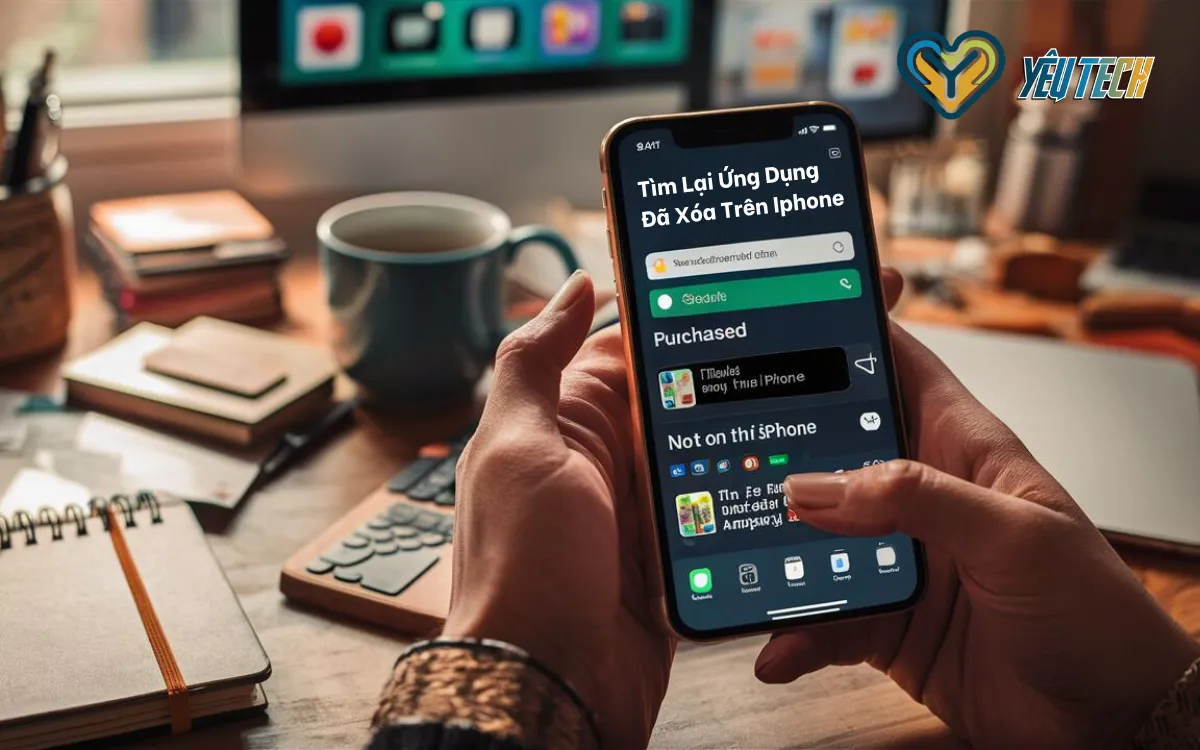
Khôi phục app đã xóa trên iphone từ bản sao lưu iCloud
Nếu bạn thường xuyên sao lưu dữ liệu iPhone lên iCloud, bạn có thể khôi phục toàn bộ thiết bị để lấy lại các ứng dụng đã xóa. Tuy nhiên, hãy lưu ý rằng phương pháp này sẽ xóa tất cả dữ liệu hiện tại trên iPhone của bạn.
Các bước thực hiện:
- Đi tới Cài đặt > Tên của bạn > iCloud > Quản lý bộ nhớ > Bản sao lưu.
- Chọn bản sao lưu gần nhất có chứa ứng dụng bạn muốn khôi phục.
- Đặt lại iPhone của bạn bằng cách vào Cài đặt > Cài đặt chung > Đặt lại > Xóa tất cả nội dung và cài đặt.
- Trong quá trình cài đặt lại, chọn “Khôi phục từ bản sao lưu iCloud” và chọn bản sao lưu bạn đã xác định ở bước 2.
Tìm kiếm ứng dụng trong Spotlight Search
Spotlight Search là một công cụ tìm kiếm mạnh mẽ trên iOS, có thể giúp bạn tìm thấy các ứng dụng đã ẩn hoặc đã được tải xuống nhưng chưa hiển thị trên màn hình chính.
Các bước thực hiện:
- Vuốt xuống từ giữa màn hình chính để mở Spotlight Search.
- Nhập tên ứng dụng bạn đang tìm kiếm.
- Nếu ứng dụng xuất hiện trong kết quả tìm kiếm, nhấn vào nó để mở.
Kiểm tra trong thư mục Ứng dụng
Đôi khi, các ứng dụng có thể vô tình bị di chuyển vào thư mục Ứng dụng mà bạn không nhận ra.
Các bước thực hiện:
- Vuốt sang trái trên màn hình chính cho đến khi bạn thấy thư mục Ứng dụng.
- Mở thư mục Ứng dụng và tìm kiếm ứng dụng bạn cần.
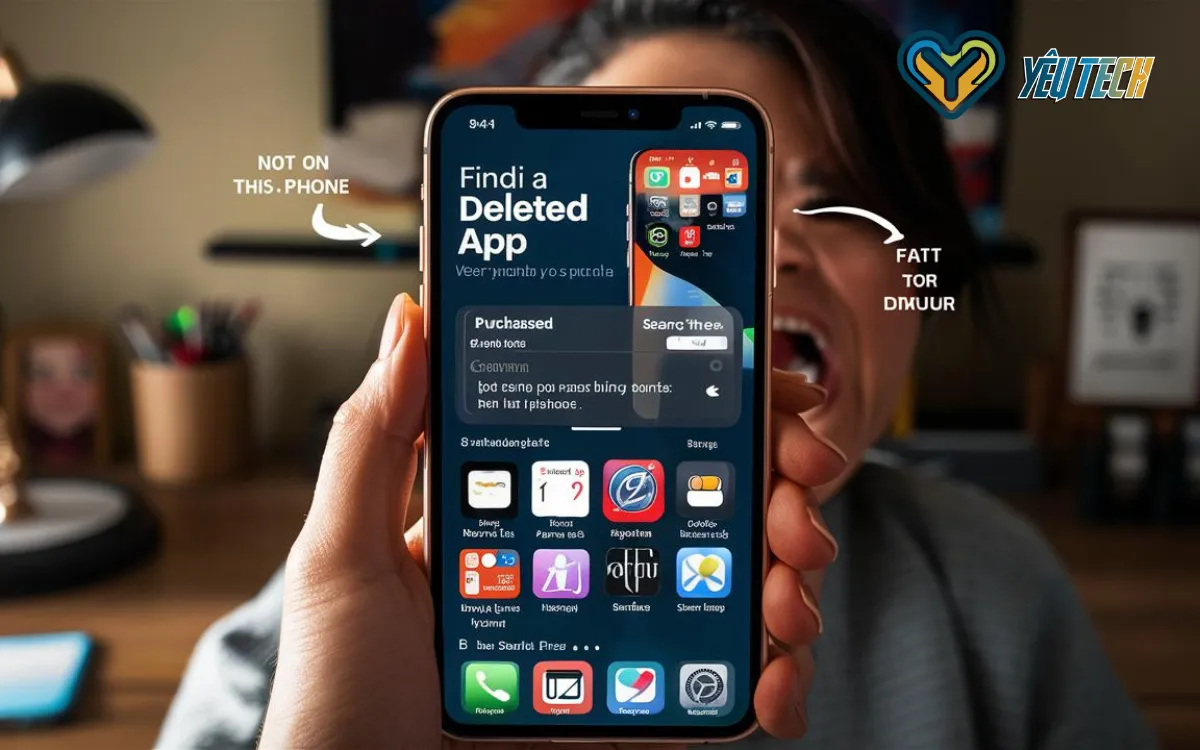
Sử dụng tính năng Gia đình chia sẻ
Nếu bạn là thành viên của một nhóm Gia đình chia sẻ, bạn có thể truy cập và tải xuống các ứng dụng đã được mua bởi các thành viên khác trong gia đình.
Các bước thực hiện:
- Mở App Store và nhấn vào biểu tượng tài khoản.
- Chọn “Purchased” hoặc “Đã mua”.
- Chọn tên của thành viên gia đình đã mua ứng dụng.
- Tìm và tải xuống ứng dụng bạn cần.
Những lưu ý quan trọng khi tìm lại ứng dụng đã xóa
- Bảo mật dữ liệu: Khi tải lại ứng dụng, hãy dùng Apple ID chính thức để bảo vệ thông tin cá nhân.
- Kiểm tra tính tương thích: Một số ứng dụng cũ có thể không tương thích với iOS mới. Hãy kiểm tra yêu cầu hệ thống trước.
- Dung lượng bộ nhớ: Đảm bảo iPhone có đủ dung lượng trống để tải và cài đặt ứng dụng.
- Cập nhật iOS: Giữ iOS luôn cập nhật để đảm bảo tính tương thích và bảo mật tốt nhất.
- Sao lưu dữ liệu: Trước khi khôi phục, hãy sao lưu dữ liệu quan trọng để tránh mất mát.
Kết Luận
Việc khôi phục ứng dụng đã xóa trên iPhone hoàn toàn khả thi. Với các phương pháp mà Yêu Tech đã hướng dẫn, bạn có thể dễ dàng tìm lại những ứng dụng quan trọng. Hãy nhớ thường xuyên sao lưu dữ liệu và quản lý ứng dụng một cách khoa học để tránh rắc rối sau này.
Chúng tôi hy vọng bài viết này mang đến thông tin hữu ích cho bạn. Nếu có thắc mắc nào, hãy để lại câu hỏi trong phần bình luận. Yêu Tech luôn sẵn sàng hỗ trợ bạn trong hành trình khám phá công nghệ!

Bài viết liên quan
Hạ iOS 17 Xuống 16: Hướng Dẫn Chi Tiết và An Toàn
Chuyển Vùng Appstore Sang Singapore, Trung Quốc, Mỹ
Cách Sử Dụng Youtube Không Quảng Cáo iOS Thành Công 100%